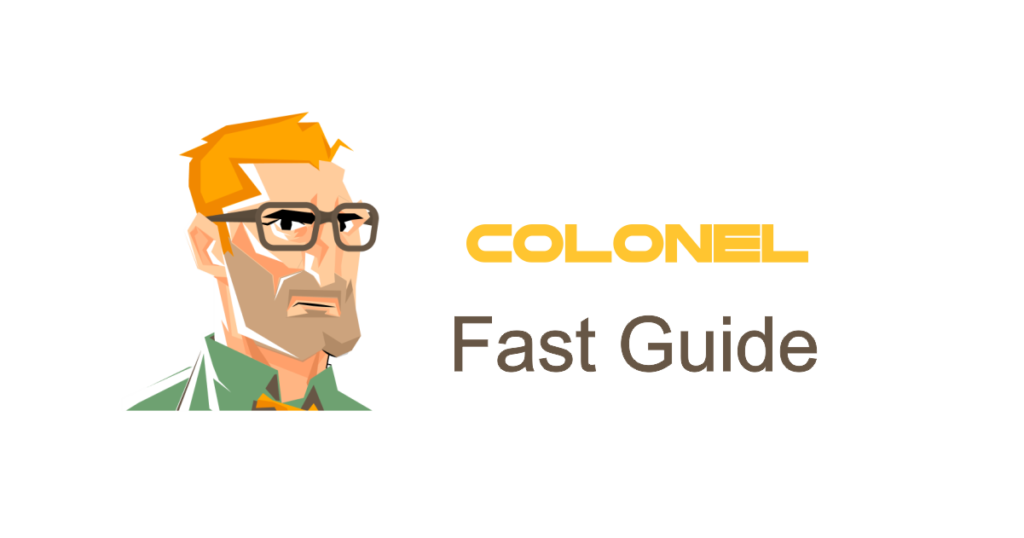Управление настройками PHP для улучшения скорости веб -сайта в CPanel
Введение
PHP является одним из наиболее широко используемых языков программирования на стороне сервера, Совместное использование систем управления контентом, такими как WordPress и Joomla. Оптимизируя настройки PHP, Вы можете значительно повысить скорость загрузки страницы и общую производительность веб -сайта. CPanel предлагает несколько инструментов, которые помогут вам управлять и настраивать настройки PHP, который мы рассмотрим в этой статье.
Почему оптимизация настроек PHP имеет значение
Правильная конфигурация PHP может положительно повлиять на различные аспекты вашего сайта:
- Более быстрая загрузка страницы: Сокращает время выполнения скрипта.
- Эффективное использование ресурсов: Оптимизирует использование ОЗУ и процессора.
- Улучшенный пользовательский опыт: Более короткие времена ожидания приводят к лучшему участию.
- Повышенная безопасность: Помогает предотвратить общие атаки, такие как эксплойты памяти.
Инструменты управления PHP в CPanel
CPanel предоставляет два основных инструмента для конфигурации PHP:
- MultyHP Manager: Позволяет изменить версию PHP для каждого домена.
- Выберите версию PHP: Позволяет настраивать расширения и опции PHP на учетную запись пользователя.
Как изменить версию PHP в CPanel
Изменение версии PHP может значительно повысить скорость вашего сайта. Следуйте этим шагам:
1. Войти в CPanel
Использовать yourdomain.com/cpanel Войти в свою учетную запись CPanel.
2. Доступ Multiphp Manager
В Программное обеспечение раздел, Нажмите MultyHP Manager.
3. Выберите домен
Выберите домен, для которого вы хотите обновить версию PHP.
4. Выберите версию PHP
Из раскрывающегося меню, Выберите желаемую версию (НАПРИМЕР., PHP 8.0) и нажмите Применять.
Усовершенствованные настройки PHP с селектором PHP
Для настройки расширенных настроек PHP, таких как ограничения памяти и время выполнения сценариев, использовать Выберите версию PHP:
1. Перейдите на выбор версии PHP
Перейти к Выберите версию PHP в вашей CPanel.
2. Выберите версию PHP
Выберите желаемую версию и нажмите Установить как ток.
3. Включить необходимые расширения PHP
Активировать основные модули. Общие включают:
pdo_mysql: Для подключения к базе данныхmbstring: Для многоотежного обработки персонажейcurl: для отправки HTTP -запросов
4. Изменить параметры PHP
Нажимать Переключиться на параметры PHP и отредактировать следующие настройки по мере необходимости:
memory_limit: Увеличить для обработки сложных сценариев (НАПРИМЕР.,512M)max_execution_time: Установите максимальное время выполнения сценария (НАПРИМЕР.,300секунды)upload_max_filesize: Установите максимальный размер загрузки (НАПРИМЕР.,50M)
Ручная конфигурация PHP через php.ini
Помимо использования инструментов cpanel, вы можете вручную настроить настройки PHP в php.ini файл:
- Перейдите к вашему
public_htmlпапка - Создать или отредактировать
php.iniфайл - Добавить следующие строки:
memory_limit = 512M
max_execution_time = 300
upload_max_filesize = 50M
Повысить скорость веб -сайта с помощью Opcache
Opcache-это встроенный инструмент кэширования PHP, который ускоряет выполнение скрипта, сохраняя предварительно скомпилированный код.
Как включить Opcache:
- Идти в Выберите версию PHP
- Включить
opcacheмодуль - Редактировать
php.iniи добавить:
opcache.enable=1
opcache.memory_consumption=128
opcache.max_accelerated_files=20000
Устранение неполадок общих проблем с конфигурацией PHP
Вот решения для частых проблем, связанных с PHP:
- Ошибки памяти: Увеличивать
memory_limit - Тайм -ауты исполнения: Поднимать
max_execution_time - Вопросы загрузки файла: Увеличивать
upload_max_filesizeиpost_max_size
Часто задаваемые вопросы
1. Какая лучшая версия PHP для производительности?
Новые версии, такие как PHP 8.0 и 8.1 более оптимизированы и работают лучше.
2. Как я могу проверить, какую версию PHP использует мой сайт?
Используйте phpinfo() функционировать или проверить через MultyHP Manager в CPanel.
3. Сломает ли изменение версии PHP мой сайт?
Это может в некоторых случаях. Всегда проверяйте совместимость скрипта перед переключением версий.
Заключение
Правильная конфигурация PHP в CPanel играет важную роль в ускорении вашего сайта. Обновление версии PHP, Настройки тонкой настройки, и обеспечение кэширования, как Opcache, Вы можете значительно повысить производительность вашего сайта.